Çox vaxt bir PC istifadəçisi ehtiyac duyduğu faylları və qovluqları axtarmalıdır. Bu, bəzən kompüterdəki çox sayda fayl və qovluğa görə dərhal edilə bilməz. Bu yazıda bir çox fayl və qovluq arasında kompüterinizdə düzgün qovluğu necə tapacağınızı öyrənəcəksiniz.

Zəruri
Axtardığınız qovluğun adı
Təlimat
Addım 1
Alətlər panelindəki "Başlat" menyusuna gedirik. "Tap" maddəsini tapırıq, "faylları və qovluqları" seçin. Qarşımızda bir axtarış qutusu görünür. Kompüterinizdə istədiyiniz qovluğu tapmaq üçün qovluğun dəqiq adını bilməlisiniz.
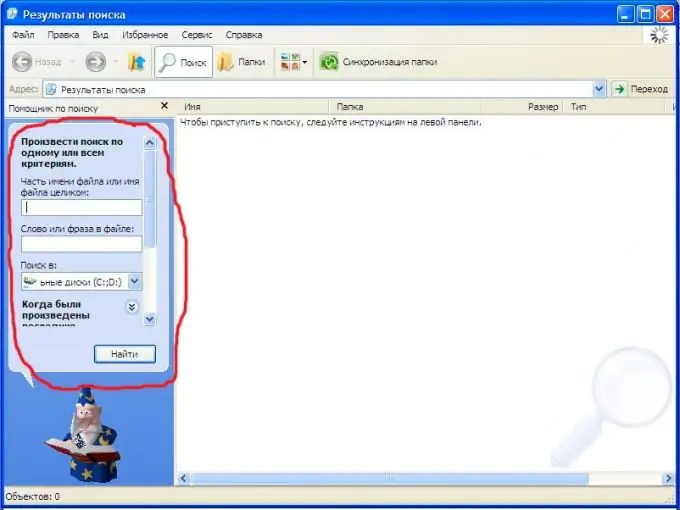
Addım 2
Beləliklə, deyək ki, qovluğun adını dəqiq bilirik. Axtarış pəncərəsinin sol hissəsində qovluğun adını yazın. Və ya qovluğun adını xatırlamırıqsa, aşağıda hər hansı bir sənədin bir sözünü və ya cümləsini qovluğa daxil edirik.
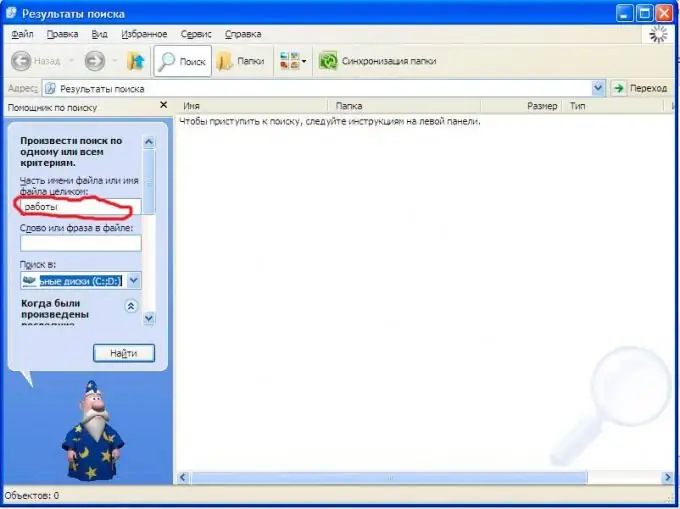
Addım 3
Sonra hara baxacağımızı seçirik. "Axtarış" maddəsini tapırıq və oxu vururuq. Bir axtarış yeri seçdiyimiz bir açılır menyu var. Aşağıda faylın nə vaxt dəyişdirildiyini, fayl ölçüsünü və ya axtarış qutusunda təklif olunan digər parametrləri seçə bilərsiniz.
Addım 4
Sonra "Tap" düyməsini basırıq. Axtarış başlayır. Bir az gözləmək lazımdır. Axtarış nəticələri sağ tərəfdə görünür. Qovluqun adı, kompüterdə yerləşdiyi yer haradadır. Bütün bunlar, sənədləri olan qovluq tapıldı. Kompüterdəki işinizdən zövq alın.






